Τα iPhone, καθώς και τα iPad, είναι μερικές από τις high-end συσκευές της Apple. Δεν μπορούμε να αρνηθούμε ότι αυτές οι εν λόγω συσκευές iOS έχουν εξαιρετική λειτουργικότητα που δίνει στους κατόχους τους εμπιστοσύνη και τους κάνει επίσης ικανοποιημένους. Από την άλλη πλευρά, οι εγγραφές οθόνης έχουν δοθεί σημασία, ειδικά από τότε που ξεκίνησε η πανδημία. Στο εξής, πολλοί έχουν λάβει υπόψη τους τη λήψη των ειδικών διαδικτυακών τάξεων, συναντήσεων και ειδικών δραστηριοτήτων, ακόμη και παιχνιδιών που κάνουν στη συσκευή τους.
Ωστόσο, τα βίντεο από μόνα τους δεν θα είναι αρκετά γιατί θα πρέπει να συνοδεύονται από ήχο. Ο ήχος ή ο ήχος κάνουν τεράστια διαφορά στην ηχογράφηση, επειδή η σημασία της εγγραφής έγινε σκόπιμα για αυτό εξαρχής. Τώρα, αν είστε ένας από αυτούς και έχετε τον ακριβή λόγο για τον οποίο είστε εδώ για να μάθετε πώς να εγγράψετε οθόνη με ήχο στο iOS 11-15, τότε είμαστε πολύ πρόθυμοι να σας βοηθήσουμε. Οι καλύτερες λύσεις με ολοκληρωμένες οδηγίες θα σας καλωσορίσουν σε αυτήν τη θέση. Έτσι, χωρίς άλλο αντίο, ας ξεκινήσουμε τη μάθηση.
Μέρος 1. Ο ευκολότερος τρόπος για να εγγράψετε οθόνη iPhone με ήχο
Αυτό το μπόνους μέρος θα σας επιτρέψει να εγγράψετε την οθόνη της επιφάνειας εργασίας και τον ήχο σας σε εξαιρετική ποιότητα. Εγγραφή οθόνης AVAide είναι η πιο εξαιρετική οθόνη, παιχνίδι, ήχος, κάμερα web, διαδικτυακό μάθημα, βιντεοδιάσκεψη και εγγραφή ταινίας που θα μπορούσατε να έχετε στους υπολογιστές σας Windows και Mac. Επιπλέον, η συσκευή εγγραφής ήχου δεν μοιάζει με άλλες, καθώς σας επιτρέπει να ηχογραφείτε τον ήχο του συστήματός σας και το μικρόφωνο με τις ενσωματωμένες λειτουργίες ακύρωσης θορύβου και βελτίωσης. Όχι μόνο αυτό, αυτό το AVAide Screen Recorder μπορεί επίσης να επεκτείνει τις εξαιρετικές του δυνατότητες σε οθόνη και ήχο, αντικατοπτρίζοντας τις συσκευές σας iOS και Android.
Τι άλλο? Ενώ διευκολύνει την εγγραφή του ήχου στην οθόνη, αυτό το φανταστικό λογισμικό σάς επιτρέπει να τραβάτε στιγμιότυπα οθόνης και να προσθέτετε φωνητικές εντολές που παράγονται επίσης σε εξόδους υψηλής ποιότητας. Και φυσικά, ως μέρος της ευγένειας του εργαλείου, εκτός από μια κατανοητή διεπαφή, παρέχει επίσης πλήκτρα πρόσβασης που μπορείτε εύκολα να θυμάστε.
- Εγγράψτε την οθόνη του iPhone σας με ήχο με τις λειτουργίες της οθόνης και του ήχου κατοπτρισμού.
- Δημιουργήστε κινηματογραφική οθόνη και ήχο μετά την εγγραφή του iPhone και του iPad σας.
- Συσκευασία με πολλές δυνατότητες, ρυθμίσεις και εργαλεία επεξεργασίας.
- Δημιουργήστε τις εγγραφές σας σε μορφές MP4, MOV, WMV, F4V, GIF κ.λπ.
Πώς να εγγράψετε την οθόνη του iPhone με ήχο χρησιμοποιώντας το AVAide Screen Recorder
Βήμα 1Αποκτήστε το λογισμικό εγγραφής
Κατεβάστε και εγκαταστήστε με επιτυχία το φανταστικό λογισμικό στην επιφάνεια εργασίας σας κάνοντας κλικ στα κουμπιά λήψης παραπάνω. Μετά από αυτό, εκκινήστε αμέσως το λογισμικό.
Βήμα 2Επιλέξτε το σωστό εργαλείο
Μόλις φτάσετε στην κύρια διεπαφή του, τοποθετήστε το δείκτη του ποντικιού στο σωστό εργαλείο εγγραφής που χρειάζεστε. Για αυτήν την εργασία, επιλέξτε το Τηλέφωνο συσκευή εγγραφής και επιλέξτε το iOS Recorder στο επόμενο παράθυρο.
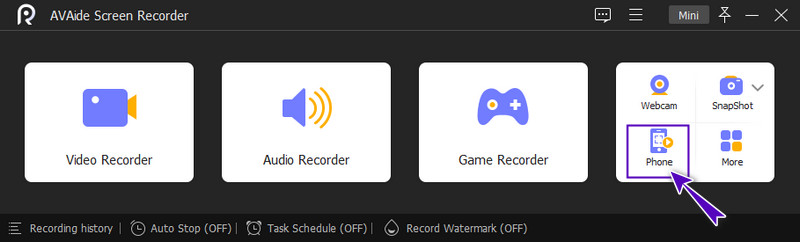
Βήμα 3Σύνδεση στο Mirror
Τώρα, επιλέξτε το Screen Mirroring επιλογή και πρέπει να βεβαιωθείτε ότι το τηλέφωνό σας είναι συνδεδεμένο στο ίδιο wifi στο οποίο είναι συνδεδεμένος ο επιτραπέζιός σας υπολογιστής. Στο iPhone σας, ακολουθήστε τις οδηγίες που θα δείτε στο παράθυρο για να συνδεθείτε.
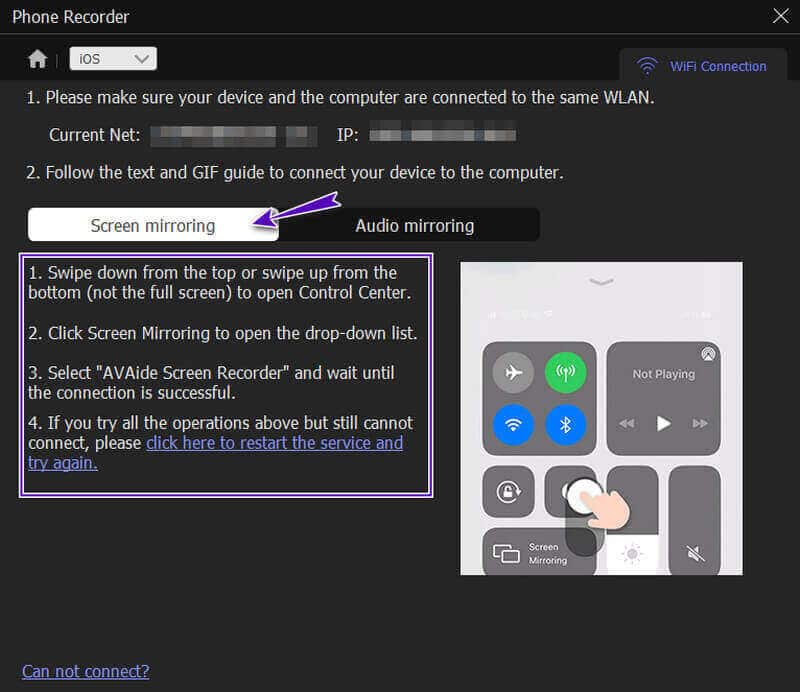
Βήμα 4Έναρξη/Εξαγωγή της εγγραφής
Μόλις το τηλέφωνό σας συνδεθεί και είναι έτοιμο για κατοπτρισμό, μεταβείτε στο Περιεχόμενο εγγραφής επιλογή για να ορίσετε την πηγή ήχου. Στη συνέχεια, χτυπήστε το Ρεκόρ κουμπί για να ξεκινήσει η εγγραφή.
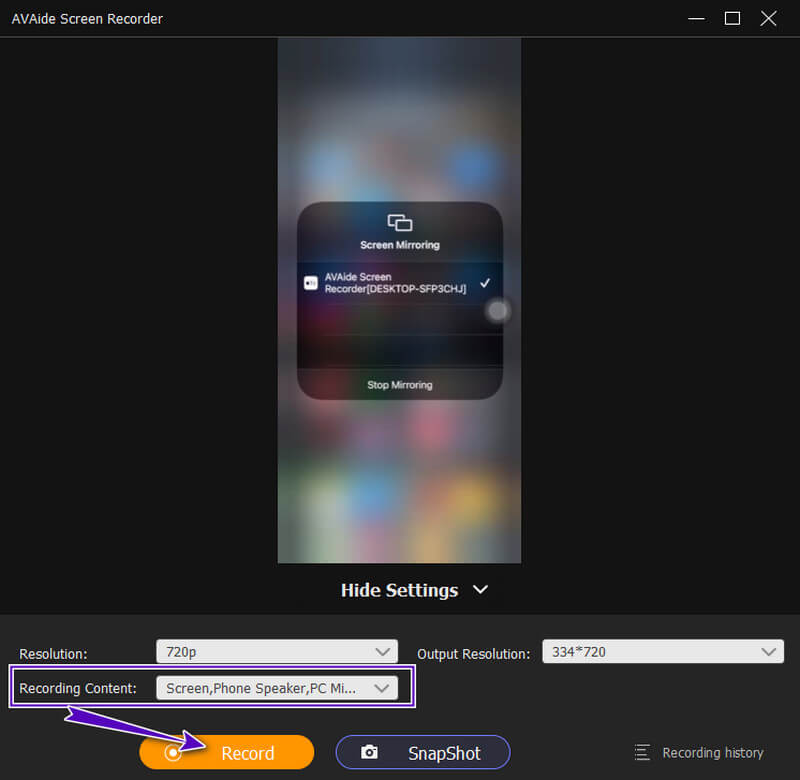
Αφού η ηχογράφηση χτύπησε το Να σταματήσει εικονίδιο, κάντε τις απαραίτητες προσαρμογές ή πατήστε το Εξαγωγή κουμπί για αποθήκευση της εγγραφής.
Σημείωση: Οι ίδιες οδηγίες ισχύουν για Mac. Και μπορείτε επίσης να το χρησιμοποιήσετε σε εγγραφή ήχου στο iPhone χωριστά.
Μέρος 2. Προεπιλεγμένος τρόπος εγγραφής οθόνης με ήχο στο iPhone
Αναγνωρίστε ότι η εγγραφή οθονών με ήχο θα είναι πολύ πιο εύκολη για το iOS 11 και νεότερες εκδόσεις. Αυτό συμβαίνει επειδή αυτές οι συσκευές, ειδικά το iOS 11, διαθέτουν μια δυνατότητα εγγραφής οθόνης που επισημαίνει ως Εγγραφή οθόνης. Είναι ένα ενσωματωμένο εργαλείο που θα σας επιτρέψει να καταγράψετε εύκολα ολόκληρη την οθόνη σας και τον ήχο, τον ήχο ή τη φωνή του συστήματος από το τηλέφωνό σας. Ωστόσο, δεν πρέπει επίσης να αγνοήσετε την αξιοσημείωτη ικανότητα των εφαρμογών τρίτων που μπορούν να επηρεάσουν σημαντικά την εγγραφή της οθόνης σας. Αλλά μην αφήσετε αυτές τις πληροφορίες να σας ενοχλήσουν, γιατί θα σας μεταδώσουμε μόνο τις καλύτερες εφαρμογές εγγραφής που μπορούν να σας δώσουν τον τέλειο ήχο για ένα εγγεγραμμένο βίντεο.
Βήμα 1Ενεργοποιήστε τη λειτουργία εγγραφής οθόνης
Πρέπει να ενεργοποιήσετε το εργαλείο επανακωδικοποίησης μεταβαίνοντας στο Σύνθεση και μετά στο Κέντρο ελέγχου. Τώρα πηγαίνετε στο Πρόσβαση εντός εφαρμογών και σύρετέ το και μετά βρείτε το Εγγραφή οθόνης μεταξύ των εφαρμογών για προσθήκη.
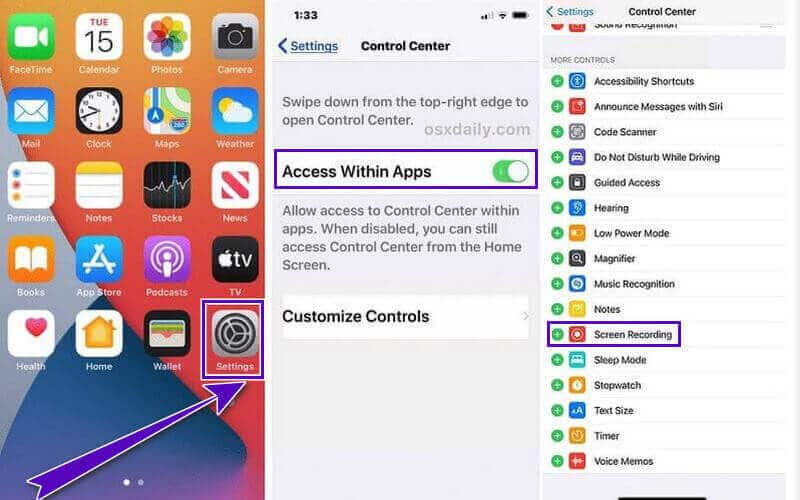
Βήμα 2Ξεκινήστε την Εγγραφή οθόνης
Μπορείτε τώρα να αρχίσετε να εγγράφετε την οθόνη σας με ήχο. Σύρετε προς τα κάτω την οθόνη σας, κατευθυνθείτε στο εικονίδιο του Εγγραφή οθόνηςκαι πατήστε το για εκκίνηση. Αυτή τη φορά, μπορείτε τώρα να ξεκινήσετε την αναπαραγωγή του βίντεο ή οποιουδήποτε αρχείου θέλετε να εγγράψετε. Σίγουρα θα παρατηρήσετε ότι η εγγραφή είναι σε εξέλιξη γιατί το κόκκινο τμήμα θα εμφανίζεται στο επάνω μέρος της οθόνης σας.
Βήμα 3Για να σταματήσετε ή να ολοκληρώσετε την εγγραφή, κάντε κλικ στο κόκκινο φίλτρο. Μετά από αυτό, πατήστε το Να σταματήσει επιλογή στο μικρό παράθυρο.
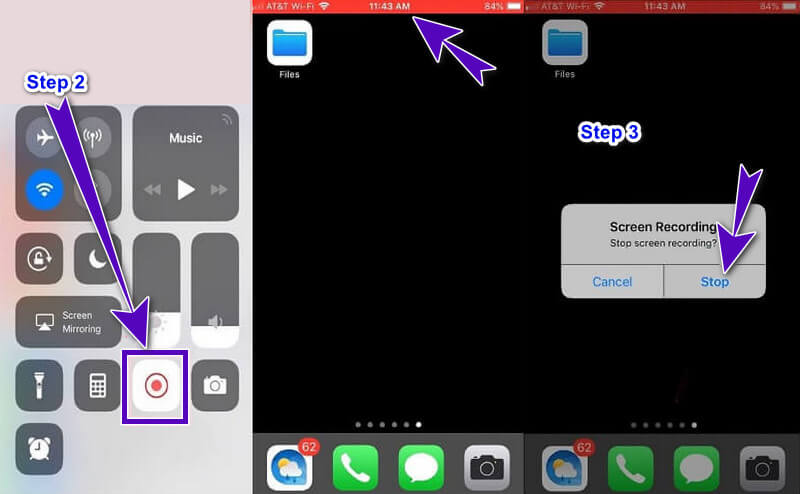
Μέρος 3. Τρόπος εγγραφής οθόνης με ήχο στο iOS 11 χρησιμοποιώντας μια εφαρμογή
Όπως αναφέραμε, θα πρέπει επίσης να σκεφτείτε να αποκτήσετε μια εξαιρετική εφαρμογή εγγραφής. Για το λόγο αυτό, η καλύτερη επιλογή που μπορείτε να έχετε είναι το Recordit. Αυτή η εφαρμογή εγγραφής περιέχει όλα τα απαραίτητα εργαλεία για να κάνετε τις εργασίες εγγραφής οθόνης, όπως λήψη κάμερας προσώπου και σχολίων. Επιπλέον, αυτή η εφαρμογή περιέχει ένα πρόγραμμα επεξεργασίας βίντεο με πολλές επιλογές για να παράγει μια τέλεια εγγραφή για εσάς αποτελεσματικά. Και για να υποστηρίξουμε αυτές τις πληροφορίες, ακολουθούν οι πλήρεις οδηγίες σχετικά με τον τρόπο χρήσης της εφαρμογής Recordit στην οθόνη εγγραφής και στον ήχο σε ένα iPhone.
Βήμα 1Κατέβασε την εφαρμογή
Κατεβάστε και εγκαταστήστε την εφαρμογή από το κατάστημα εφαρμογών σας. Ευτυχώς, αυτή η εφαρμογή είναι δωρεάν για λήψη.
Βήμα 2Ξεκινήστε την Εγγραφή
Μετά τη λήψη, ξεκινήστε την εφαρμογή και πατήστε το Ρεκόρ εικονίδιο στο κέντρο της διεπαφής. Τώρα, πατήστε το Έναρξη εκπομπής επιλογή στο νέο παράθυρο για να ξεκινήσει η εγγραφή.
Βήμα 3Τερματίστε την Ηχογράφηση
Τώρα, για να τερματίσετε την εγγραφή, εμφανίστε ξανά την πλοήγηση της εγγραφής και πατήστε το Σταματήστε τη μετάδοση αυτί. Στη συνέχεια, το εγγεγραμμένο αρχείο σας αποθηκεύεται αυτόματα.
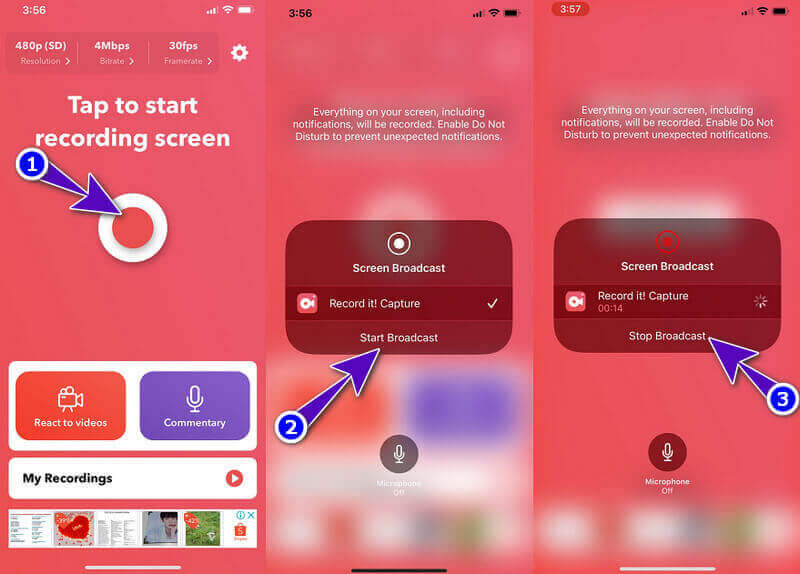


![]() Εγγραφή οθόνης AVAide
Εγγραφή οθόνης AVAide
Καταγράψτε οθόνη, ήχο, κάμερα web, παιχνίδι, διαδικτυακές συσκέψεις, καθώς και οθόνη iPhone/Android στον υπολογιστή σας.
Μέρος 4. Συχνές ερωτήσεις σχετικά με την εγγραφή οθόνης με ήχο
1. Μπορώ να κάνω εγγραφή οθόνης με τη συσκευή εγγραφής οθόνης του iPhone χωρίς ήχο;
Ναί. Μπορείτε να χρησιμοποιήσετε την ενσωματωμένη συσκευή εγγραφής οθόνης του iPhone για να εγγραφή οθόνης στο iPhone χωρίς ήχο. Πως? Απλώς ξεκλικ στο κουμπί του μικροφώνου πριν ξεκινήσετε την εγγραφή.
2. Μπορώ να εγγράψω τον ήχο στο QuickTime;
Ναί. Το QuickTime σάς επιτρέπει να εγγράφετε την οθόνη, την ταινία και τον ήχο σας.
3. Μπορώ να εγγράψω την οθόνη και τον ήχο στο Android;
Ναί. Το Android διαθέτει επίσης μια ενσωματωμένη συσκευή εγγραφής που συνοδεύεται επίσης από μια συσκευή εγγραφής ήχου.
Η ενσωματωμένη συσκευή εγγραφής οθόνης του iPhone είναι μια εξαιρετική επιλογή για την εγγραφή της οθόνης και του ήχου σας. Ωστόσο, εάν η απόκτηση μιας εφαρμογής τρίτου μέρους δεν υπήρξε ποτέ πρόβλημα, τότε πρέπει να δοκιμάσετε την άλλη λύση. Επίσης, Εγγραφή οθόνης AVAide θα σας επιτρέψει να κάνετε άριστα εγγραφές οθόνης iPhone με ήχο στον επιτραπέζιο υπολογιστή και στο Mac σας. Λειτουργεί επίσης ως επιτραπέζια συσκευή εγγραφής που σας επιτρέπει εγγραφή οθόνης στα Windows και Mac ομαλά με βέλτιστη ποιότητα.
Καταγράψτε οθόνη, ήχο, κάμερα web, παιχνίδι, διαδικτυακές συσκέψεις, καθώς και οθόνη iPhone/Android στον υπολογιστή σας.
Εγγραφή οθόνης & βίντεο
- Εγγραφή οθόνης σε Mac
- Εγγραφή οθόνης στα Windows
- Εγγραφή οθόνης στο iPhone
- Εγγραφή ήχου στο iPhone
- Εγγραφή τηλεοπτικών εκπομπών χωρίς DVR
- Εγγραφή οθόνης Snapchat σε iPhone και Android
- Ηχογραφήστε μια κλήση FaceTime
- Πώς να χρησιμοποιήσετε το VLC για εγγραφή στην οθόνη
- Διορθώστε τον κωδικό σφάλματος Amazon 1060
- Διορθώστε το OBS Window Capture Black
- Πώς να μετατρέψετε ένα PowerPoint σε βίντεο [Πλήρης Εκμάθηση]
- Πώς να φτιάξετε εκπαιδευτικά βίντεο: Προετοιμασίες και οδηγίες
- Τρόπος εγγραφής οθόνης με ήχο σε iOS 15 και μεταγενέστερες εκδόσεις
- Τρόπος εγγραφής οθόνης στο TikTok: Λύσεις για υπολογιστές και φορητές συσκευές
- Τρόπος εγγραφής οθόνης στη Samsung με 2 αποδεδειγμένους τρόπους [Επίλυση]
- Πώς να εγγράψετε το παιχνίδι στο PS4 χωρίς κάρτα Capture
- Τρόπος εγγραφής παιχνιδιού στο Xbox One [Πλήρης Εκμάθηση]






 Ασφαλής λήψη
Ασφαλής λήψη


